去https://www.filezilla.cn/download/client 下载FileZilla客户端,如果下载速度太慢,可以去群文件下载
安装并运行FileZilla
打开游戏面板管理界面并登录 https://home.spawnmc.net:10032/
点击服务器名称进入服务器控制台

在面板左侧菜单栏点配置-->文件传输

按照显示的连接信息,填入到FileZilla里面

点击图标,打开FileZilla,对应上图文件传输中的信息填入FileZilla,然后点击快速连接
 \
\
看到“状态: 列出“/”的目录成功” 即连接成功
也可以使用FileZilla的站点管理器,保存连接信息

点击新站点
点击协议下拉菜单,选择SFTP - SSH File Transfer Protocol
主机: login.spawnmc.net 用户名:上面图片显示的用户名 密码:你的登录密码 端口 : 10221。 然后点击连接

提示未定义的快捷键,点确定
登录成功!就可以传输文件了!
左边是本地电脑的文件目录,右边是服务器的目录。在左边本地电脑目录进入需要上传的服务端目录里面,Ctrl+A全选所有服务端的文件和目录。
然后如下图箭头所示方向,把全选的文件拖动到右边的空目录列表即可。文件传输就会开始。
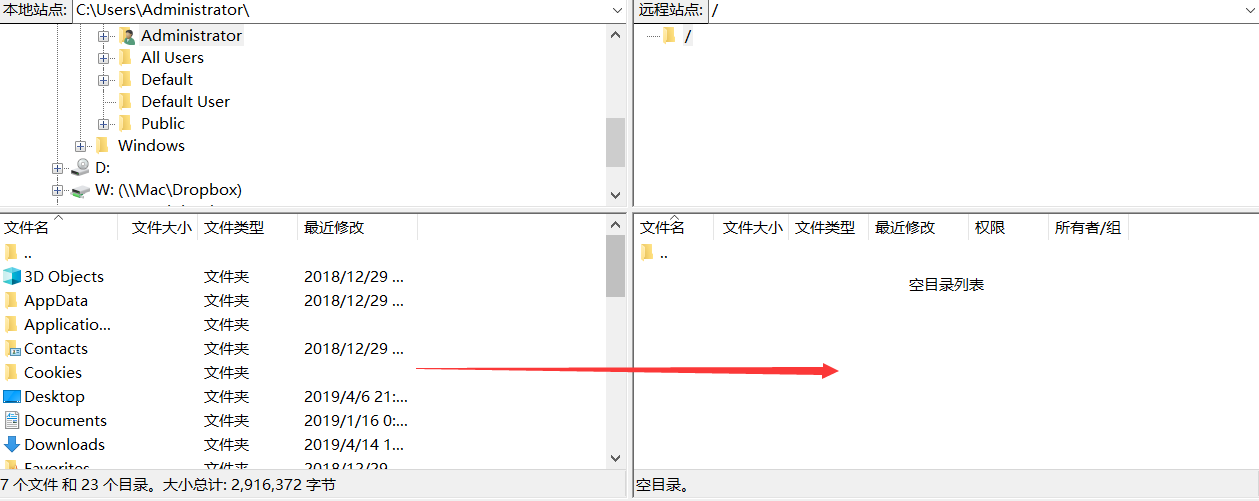
传完文件之后,回到面板管理界面,修改配置—>启动参数,改为你服务端的核心jar文件名,以告诉面板启动该核心。
还有修改服务端配置文件server.properties里面的端口为分配给你的游戏端口,端口信息在配置-->连接信息中查看
直接进面板的文件管理,双击server.properties文件就可以在线编辑文件,修改完了点保存文件
就可以在控制台点启动服务器了

